Kā atbrīvot krātuvi Apple MacBook
Literārs Mistrojums / / August 05, 2021
Mūsdienās klēpjdatoriem ir mazāk krātuves variantu. Es domāju, ka parasti jūs redzat, ka jebkuram klēpjdatoram ir 128 GB vai 256 GB variants. Daži pat piedāvā līdz 512 vai 1 TB lielu krātuvi. Tagad, palielinoties krātuves lielumam, palielinās arī cena. Ne visi var atļauties augstāko variantu. Tātad, lielākā daļa cilvēku izmanto 128 GB vai 256 GB variantu. Kad runa ir par Apple Macbook, mēs zinām, cik dārgas ir šīs mašīnas. 128 GB varianti parasti sākas virs 1200 USD. Tātad, jūs varat veikt matemātiku par augstākā varianta cenu. Šī iemesla dēļ daudzi cilvēki iegādājas 128 vai 256 GB lielu Mac atmiņas modeli.
Tomēr dažiem lietotājiem 128 GB un 256 GB var būt par mazu. Parasti cilvēki uzglabā daudz fotoattēlu, multivides un dokumentu failu, kā rezultātā krātuvē drīz beigsies vieta. Tātad viņiem ir jāatbrīvo krātuve Apple Macbook. Šajā ceļvedī es jums pastāstīšu, kā viņiem tas jādara. Nav prasību pēc trešās puses lietotnes vai programmatūras. To var izdarīt tieši no Mac krātuves pārvaldības.

Saistīts | Lejupielādējiet pilnīgi jaunos Apple Carplay Stock tapetes
Satura rādītājs
-
1 Atbrīvojiet vietu savā Apple MacBook
- 1.1 Pārbaudiet krātuvi
- 1.2 Uzglabāt iCloud
- 1.3 Optimizējiet krātuvi
- 1.4 Automātiski iztukšot atkritni
- 1.5 Samaziniet jucekli Apple MacBook
Atbrīvojiet vietu savā Apple MacBook
Pirms turpināt, es iesaku jums izveidot laika mašīnu dublējumu, kas ļaus jums iegūt datu dublējumu. Gadījumā, ja izdzēšat kaut ko sev svarīgu un vēlaties to ielādēt, varat to iegūt no dublējuma.
Pārbaudiet krātuvi
Pirmkārt, jums jāaplūko, cik daudz vietas jūsu Macbook ir aizņemts un cik daudz ir brīvs.
- Sākuma ekrānā noklikšķiniet uz Apple ikona,> izvēlnē atlasiet Par šo Mac
- Kad parādās sistēmas informācijas dialoglodziņš, noklikšķiniet uz Uzglabāšana cilni.
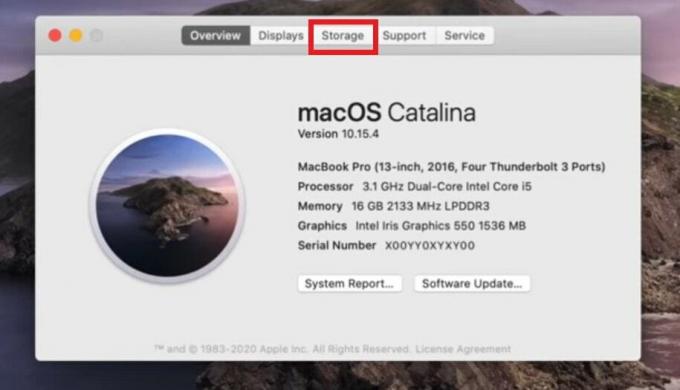
- Tad jūs saņemsiet informāciju par ierīces krātuves izmantošanu un pieejamību.
- Tagad noklikšķiniet uz Pārvaldīt lai redzētu dažādas iespējas, kā atbrīvot krātuves vietu
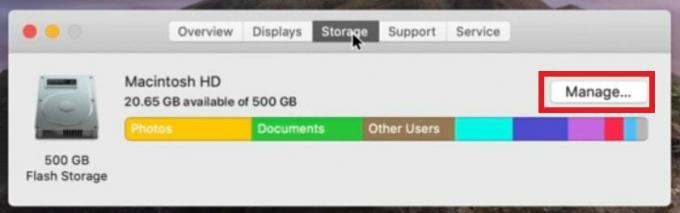
Uzglabāt iCloud
Pirmā krātuves pārvaldības iespēja ir datu dublēšana iCloud.
- Klikšķis Uzglabāt iCloud
- Pēc tam atzīmējiet izvēles rūtiņas Darbvirsma un dokumenti, Fotoattēli, Ziņojumi
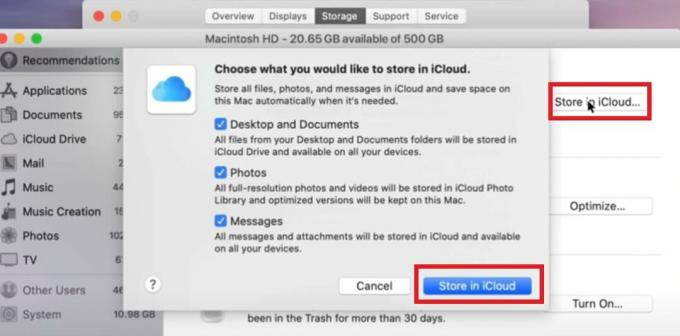
- Tad vēlreiz noklikšķiniet Uzglabāt iCloud lai sāktu pārsūtīšanu
ICloud ir ierobežota bezmaksas 5 GB krātuve. Ja izmantojat iPad vai iPhone, dublējumkopiju no tām var arī saglabāt iCloud. Kad 5 GB brīva vieta ir iztērēta dublēšanai, jums, iespējams, būs jāpērk papildu krātuves vieta Apple mākoņa diskam. Tātad, pārbaudiet to.
Optimizējiet krātuvi
Šī opcija izdzēsīs visas tās TV pārraides un filmas, kuras lejupielādējāt un skatījāties no Apple izklaides portāliem. Es neredzu jēgu turēt šīs izrādes gigabaitos, kas atrodas jūsu Mac datorā, tiklīdz esat tos skatījies. Tātad, atbrīvojieties no tā un atbrīvojiet Apple MacBook krātuvi.
Automātiski iztukšot atkritni
Tas ir kaut kas, kas jums regulāri jādara, lai gan ik pēc 30 dienām atkritumi tiek iztukšoti atsevišķi. Šī opcija notīrīs jau izdzēstos failus, kuri tagad atrodas atkritnē, nevajadzīgi aizņemot jūsu MacBook krātuvi.

Samaziniet jucekli Apple MacBook
Ja atlasāt šo opciju, varat manuāli pārlūkot failus, mapes un lietotnes, kuras vairs nav nepieciešamas, un izdzēst tos. Es to ļoti iesaku. Klēpjdatorā es instalēju vairākas lietotnes un programmas testēšanai un pārskatīšanai. Vēlāk, kad esmu pabeidzis, es tos izdzēšu. Tas pats, ko daru ar jebkuru izveidotu dokumenta failu vai citu piezīmju failu. Manuprāt, ja kaut kas, kas jūsu ierīcē netiek izmantots, ir jāinstalē vai jānoņem.
Kreisajā pusē redzēsiet ierīces krātuves nošķiršanu, pamatojoties uz tādām kategorijām kā lietojumprogrammas, dokumenti, iCloud utt.
- Jūs varat noklikšķināt uz Pieteikumi lai skatītu Mac instalēto lietotņu sarakstu
- Pieņemsim, ka jūs nevēlaties lietotni Garage Band vai arī to neizmantojat izcelt to ar klikšķi ar skārienpaliktni
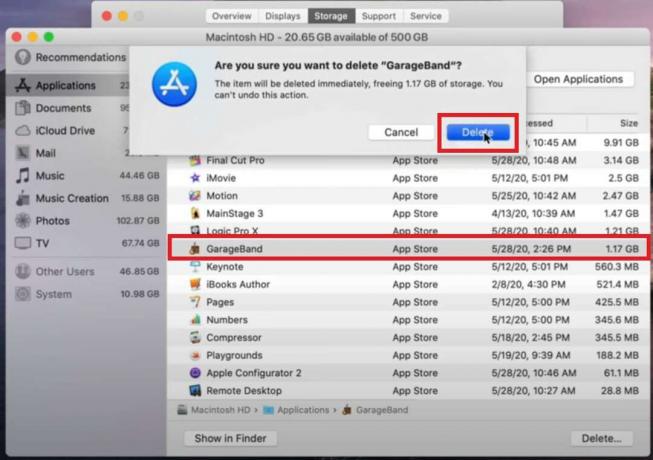
- Klikšķis Dzēst un apstipriniet darbību, ievadot paroli vai pieskaroties Touch ID Mac datorā.
To pašu varat atkārtot katrai citai kategorijai, kurā tiek glabāti faili, informācija mākoņa diskā, pasta lietotnē utt.
Tātad, tas viss ir par to, kā rīkoties ar Apple Macbook krātuves pārvaldību. Es ceru, ka tas jums bija informatīvs. Jūtieties brīvi dalīties šajā ceļvedī ar draugiem.
Lasīt Tālāk,
- Kā savienot Apple Airpods ar Windows datoru
- Kā pievienot vai pielāgot viedo skursteņa logrīku Apple iPhone
Swayam ir profesionāls tehnoloģiju emuāru autors ar maģistra grādu datorprogrammās, kā arī viņam ir pieredze Android izstrādē. Viņš ir pārliecināts Stock Android OS cienītājs. Papildus tehnoloģiju emuāru rakstīšanai viņam patīk spēlēt spēles, ceļot un spēlēt / mācīt ģitāru.

![Kā instalēt Stock ROM uz Energy Phone Max 2 [Firmware / Unbrick]](/f/edfebfb183e91a519478368c55d62062.jpg?width=288&height=384)

